주의:: 이 문서는 사용자의 편의를 위해 제공됩니다. 이 문서는 번역 소프트웨어를 사용하여 자동으로 번역되었으며 교정을 거치지 않았을 수 있습니다. 이 문서의 영어 버전이 가장 최신의 정보를 확인할 수 있는 공식 버전으로 간주해야 합니다. 여기에서 액세스할 수 있습니다..
연결된 앱에서 앱 개체 사용
마지막 업데이트 날짜: 2025년 9월 2일
명시된 경우를 제외하고 다음 구독 중 어느 것에서나 사용할 수 있습니다.
HubSpot 앱 마켓플레이스의 일부 앱은 HubSpot 계정의 다양한 도구 내에서 타사 서비스의 개체를 직접 사용할 수 있도록 지원합니다. 이러한 개체에는 식별자 및 타임스탬프와 같은 앱별 필드가 포함된 사용자 지정 스키마가 포함되어 있어 계정 전체에서 통합 데이터를 사용할 수 있고 실행할 수 있습니다.
앱 개체를 지원하는 앱을 HubSpot 계정에 연결하면 해당 앱 개체를 계정에서 사용할 수 있습니다. 아래 섹션에서 앱 개체에 대해 지원되는 도구와 계정에서 해당 도구에 액세스하는 방법에 대해 자세히 알아보세요.
참고: 앱에서 앱 객체를 사용하는 데 관심이 있는 개발자는 HubSpot의 개발자 문서에서 자세히 알아볼 수 있습니다.
지원되는 도구
현재 앱 개체 사용을 지원하는 HubSpot 도구는 다음과 같습니다:
일부 앱은 HubSpot 계정에서 발생하는 이벤트(예: 앱 개체 속성 변경, 새 앱 개체 레코드 생성 또는 앱 개체 레코드 삭제)를 기반으로 앱 개체 데이터 동기화를 지원할 수 있습니다.
앱 개체 색인 페이지에서 레코드 검토
인덱스 페이지에서 새 앱 개체 레코드를 생성하고 기존 레코드를 검토할 수 있습니다:
- HubSpot 계정에서 CRM > 연락처로 이동합니다.
- 왼쪽 상단에서 연락처를 클릭한 다음 [앱 개체 이름]을 선택합니다.
- 기존 앱 개체 레코드가 목록에 표시됩니다.
- 레코드 이름을 클릭하여 레코드 페이지로 이동할 수 있습니다.
- 새 앱 개체 레코드를 생성하려면 오른쪽 상단의 [앱 개체 이름] 생성을 클릭합니다. 메시지에 따라 새 레코드에 해당하는 세부 정보를 입력합니다.
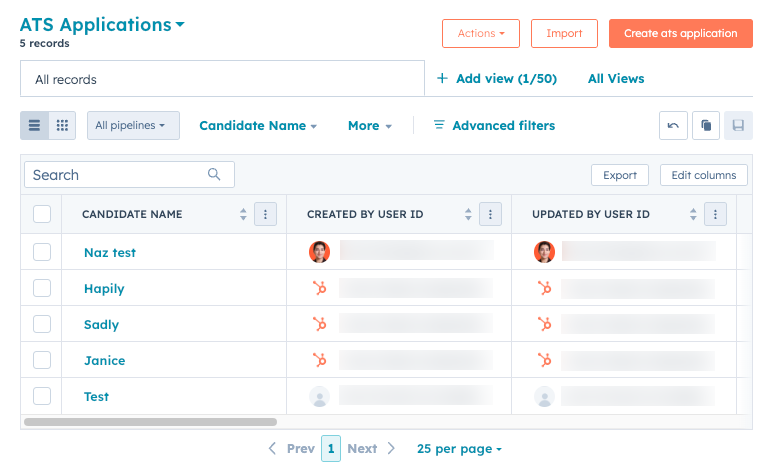
앱 개체 설정 관리
앱 개체 속성, 기존 연결 및 파이프라인을 관리하거나 앱 개체 레코드의 모양을 사용자 지정합니다:
- HubSpot 계정의 상단 탐색 모음에서 settings 설정 아이콘을 클릭합니다.
- 왼쪽 사이드바 메뉴에서 개체 > [앱 개체 이름]으로 이동합니다.
- 설정 탭에서 레코드 생성 및 앱 개체 속성에 대한 설정을 관리합니다:
- 앱 개체의 기본 속성을 검토하거나 사용자 지정 속성을 만들려면 [앱 개체 이름] 속성 관리를 클릭합니다.
- 또한 [앱 개체 이름] 양식 사용자 지정하기를 클릭하여 인덱스 페이지에서 새 앱 개체 레코드를 만드는 데 사용되는 기본 레코드 생성 양식을 변경할 수도 있습니다.
- 연결 탭을 클릭하여 앱 개체에 대한 기존 연결을 검토합니다. 이 베타 단계에서는 현재 새 연결을 만들거나, 라벨을 구성하거나, 연결 제한을 설정할 수 없다는 점에 유의하세요.
- 파이프라인 탭을 클릭하여 앱 개체 파이프라인을 만들고 관리합니다.
- 레코드 사용자 지정 탭을 클릭하여 앱 개체 레코드 레이아웃 및 콘텐츠를 구성합니다:
- 할당된 팀에 속하지 않은 모든 사용자의 기본 보기를 변경하려면 다음과 같이 하세요:
- 기본 보기를 클릭합니다.
- 레코드에 표시되는 카드 또는 탭을 만들거나 업데이트합니다.
- 오른쪽 상단의 저장을 클릭하여 언제든지 진행 상황을 저장하거나, 저장 후 종료를 클릭하여 변경 사항을 저장하고 편집기를 종료합니다.
- 팀 보기를 만들거나 편집하려면(Professional 및 Enterprise만 해당) 다음과 같이 하세요:
- 팀 보기 만들기( )를 클릭하거나 기존 팀 보기의 이름을 클릭합니다.
- 편집기 상단에서 뷰의 이름을 입력합니다.
- 오른쪽 상단에서 팀 할당을 클릭하여 보기에 액세스할 수 있는 팀을 선택합니다. 대화 상자에서 팀의 확인란을 선택한 다음 완료를 클릭합니다.
- 레코드에 표시되는 카드와 탭을 만들거나 업데이트합니다.
- 오른쪽 상단의 저장을 클릭하여 진행 상황을 저장하거나 저장 후 종료를 클릭하여 변경 사항을 저장하고 편집기를 종료합니다.
- 할당된 팀에 속하지 않은 모든 사용자의 기본 보기를 변경하려면 다음과 같이 하세요:
- 미리 보기 사용자 지정 탭을 클릭하여 앱 개체 레코드를 미리 볼 때 표시되는 사이드바 미리 보기를 구성합니다 .
- 인덱스 사용자 지정 탭을 클릭하여 기존 앱 개체에 대한 인덱스 페이지를 구성합니다.
앱 개체 레코드 목록 만들기
- HubSpot 계정에서 CRM > 세그먼트로 이동합니다.
- 오른쪽 상단에서 목록 만들기를 클릭합니다.
- 목록 만들기...에서 기타 개체 섹션을 클릭하여 확장한 다음 [앱 개체 이름]을 선택합니다.
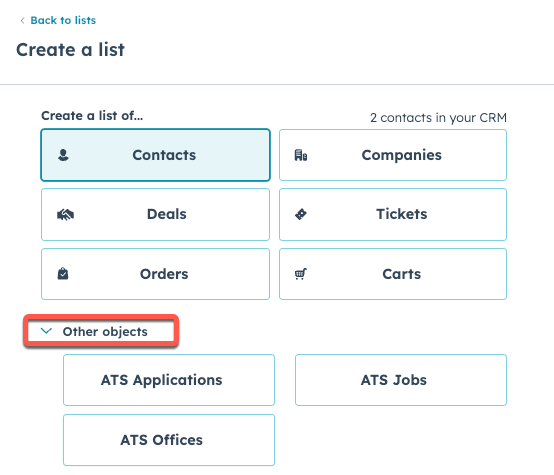
이 글의 안내에 따라 목록 설정을 계속 사용자 지정하세요.
앱 개체를 기반으로 워크플로 만들기
- HubSpot 계정에서 자동화 > 워크플로로 이동합니다.
- 오른쪽 상단에서 워크플로 만들기를 클릭한 다음 처음부터를 선택합니다.
- 왼쪽 패널에서 수동으로 트리거를 클릭합니다.
- 앱 개체 이름]을 검색하여 선택한 다음 저장을 클릭하고 계속합니다.

Integrations
피드백을 보내 주셔서 감사합니다. 당사에 큰 도움이 될 것입니다.
이 양식은 문서 피드백에만 사용됩니다. HubSpot으로 도움을 받는 방법 알아보기.